 みなと
みなとこんにちは!
当ブログ『PASTEL』運営者のみなとです。
「ブログ 始め方 初心者」って調べても色々な情報があって「結局よく分からん」ってなってません?
そんなあなたに完全初心者からブログを始めて開設、収益化するまでの完全ガイドを作りました。
この記事の手順通りに進めれば、ブログで収益化するまでに必要な流れが分かります。
そもそもブログってどういうもの?
そもそもブログとは、インターネット上に見れる日記やレビュー、情報サイトなどのこと。「Web」に「Log」を残す「Web Log(ウェブログ)」を略して「ブログ」といいます。
ブログって「日記」のような感じもするかもですが、上記の定義だとインターネット上のほとんどのサイトはブログといえることになります。
ブログでお金をどうやって稼ぐの?
ブログを始めようと思った理由で一番多いのが「副業」や「FIRE」などのために収入を得たい、というきっかけだと思います。
この記事でも「ブログを始める=収益化」という扱いで説明をしていきます。
まず最初に、ブログを書くことで収入が得られる理由なんですけど、ブログで収入が得られるのはアフィリエイトリンクからの広告収益がほとんどです。
具体的には、以下の流れでアフィリエイトリンクからの広告収入がもらえます。
- ブログ記事を書いて、アフィリエイトリンク(広告)を掲載する
- 書いた記事に読者が集まる
- 読者がアフィリエイトリンクをクリックし商品を買う
- ブログ記事を書いたあなたに紹介料として収益が発生
ブログで稼ぐというと、ファンからお金を貰っているとか、芸能人みたいに事務所があるようなイメージを持たれるかもですが、ほとんどの人(9割以上)は上記の広告収入です。
①ブログ記事を書いて、アフィリエイトリンク(広告)を掲載する
まずはブログ記事を書いて、アフィリエイトリンク(広告)を掲載します。
たとえば、このようなバナー画像が広告になります。
ブログ記事の内容は、単純に商品のレビューにとどまらず、何か専門的な知識を伝えたり、あなたの考えを伝えたりと何でもありです。
ただ、最終目的は上記のアフィリエイトリンクから商品を買って役に立ててもらうことなので、その意識は忘れないようにしましょう。
②書いた記事に読者が集まる
そうしてあなたが書いた記事が公開されると、Googleなどの検索エンジンで検索して、読者があなたのブログ記事にアクセスしてきます。
例えば「ブログ 始め方 初心者」で検索したあなたが、この記事の内容を読んでいるみたいに。
③読者がアフィリエイトリンクをクリックし商品を買う
そうして記事を読みに集まってもらった読者に対して、知りたいこと、叶えたいことを解決できるアフィリエイトリンクをクリックして商品を買ってもらいます。
例えば、以下のアフィリエイトリンクを試しにクリックすると、いつもの商品ページに遷移すると思います。
あと、アフィリエイトリンクは案件によっては、商品購入以外で収益発生する場合もあります。。
収益発生条件としては、下記の3パターンがメインです。
- 商品購入:Amazonや楽天での商品購入
- 資料請求:スクールや資格への資料請求
- サービス登録:転職サイトやクレジットカードへの登録
読者が無料で行えるアクションで収益が発生するアフィリエイトリンクも多いので、初めはそれらを狙うのもおすすめです。
なぜなら、商品購入よりもハードルが低いからですね。
④ブログ記事を書いたあなたに紹介料として収益が発生
そうしてアフィリエイトリンクから商品を買ってもらうと、その商品を紹介するための記事を書いたあなたに、幾らかの紹介料として収益が発生するというわけ。
これが、ブログを書くことで収入が得られる理由です。
実際にはクリック型広告やあなた自身の商品を売るなど、広告収入以外でも収入を得られる手段はあるんですけど、最初はブログ収益=広告収入が実態と捉えてOK。
広告を出したい会社に交渉とか出来ない!?「ASP」を使うので安心!
広告を掲載して紹介料を収益源にするのは分かったけど、広告を出したい会社に交渉とか出来ないよ!
と思うかもしれませんが、ASPと呼ばれる代理業者を使えるので安心です。
「Application Service Provider」の略で、広告主(広告を出したい会社)とブロガー(広告を張りたい人)を繋げてくれます。
企業としてもまとめて複数のブロガーと契約できて、ブロガーもそもそも相手にされないような大きな会社の商品をアフィリエイトすることが出来るので、お互いにとって非常にありがたい存在です。
この仕組みがあるので、僕たちのような一般人ブロガーでも大企業の商品を紹介できるよ!というわけ。
ブログは収入源になるの?
で、アフィリエイトリンクからの紹介料はちゃんと収入源になるの?という話ですが、まあぶっちゃけ、決して簡単ではありません。
特に以下2つに対してしっかり取り組むことがポイントだと思います。
- ブログサービスの選び方
- ブログジャンルの選び方
①ブログサービスの選び方
ブログサービスってのは「どのシステムを使ってインターネット上にサイトを作るか」ということです。
あなたが今考えているように、素人がインターネットにWEBサイトを公開するのは普通は無理です。
しかし世の中には、簡単な情報入力と登録だけでブログを開設できちゃうサービスがたくさんあります。そして、収益化をするならこのブログサービス選びが大事なのです。
結論だけ言うと、使用するブログサービスは「WordPress」がおすすめ。この後詳しく説明します。
②ブログジャンルの選び方
また、ブログで扱うジャンルも収益化には大事です。
例えば、誰も知りたくない情報をブログにしても(そのブログの価値はともかく)読者が集まらず収益化には不利です。
ジャンルはあなたのスキルや好みによって、沢山の選択肢があります。詳しくはこの記事後半で説明します。
ブログで収益化する方法いろいろ
すでにブログで収入を得る方法のメインは「広告収入」と言いました。けど、実は他にも収入を得る方法があります。
ブログで収入を得る方法をまとめると、大体以下の8つです。
- アフィリエイト
- クリック報酬型広告(Googleアドセンスなど)
- 自分の商品・サービスの販売(ハンドメイド・情報商材など)
- 純広告(企業からの直接依頼で掲載する広告)
- ブログ経験を書籍にする
- 寄稿・ライター業
- M&A(ブログの売却)
- コンサルやオンラインサロンの運営など
①と②以外は結構難易度が高いと思うので、今回の記事では「①アフィリエイト」「①クリック報酬型広告」を活用してブログを収益化する方法を説明します。
他の収益化方法について詳しく知りたい人は、以下の記事を参考にしてください。

収入だけじゃない、ブログを運営するメリット
僕は個人的に、ブログって単なる収益源だけじゃない魅力があると思ってます。
- 日常に対する感度が劇的に高くなる
- ブログをきっかけに興味の幅が広がる
- 人に喜んでもらえてお金が稼げる
お金が稼げるのはもちろんなんですけど、何と言うか毎日の生活が新鮮になるような楽しさがブログにはあります。
自分で満足できた商品だけを紹介しつつ、少しでも記事を読んでくれたあなたの役に立つように正直な気持ちで運営してるので、収益=少しは役に立てたかなって気持ちにもなれますしね。
広告収入ももちろん大事ですけど、もっと人生の中で価値が高いモノも得られます。
なぜブログを書くと人生が豊かになるのか、経験談?感想?みたいなことを書いた記事があるので、気になる人はぜひチェックしてください!

あと、ブログってYouTubeとかと同じような「ストック型の収入」なので、一度収益化が出来れば、あなたが寝ていようと遊んでいようと収益が発生します。
いわゆる不労所得が作れるのも、ブログの大きな魅力ですね。ストック型ビジネスについては、以下の記事で詳しく説明しているので、気になる人はぜひチェックしてみてください。

一番人気のブログサービスは?どこで始めるのが良い?選び方
さて、ブログを始めるにはまずブログサービスを選ぶ必要があります。
実はブログサービスには、以下のようにかなり色んな種類があります。
- WordPress
- はてなブログ
- Amebaブログ
- FC2ブログ
- Blogger
- ライブドアブログ
- note
- 楽天ブログ
- Tumblr
- Seesaaブログ
- JUGEMブログ
- gooブログ
しかし最終的には、ブログサービスは以下の2種類に大別可能。
- WordPressブログ ※おすすめ!
- 無料ブログ
これからWordPressのことを説明しますが、僕としてはWordPressブログが最強だと思っています。
WordPressとは?
WordPressは世界一有名なWEBサイト作成サービスで、全世界のWEBサイトの63.7%、日本国内に限ればなんと83.6%のWEBサイトがWordPressで作成されてます。
(出典:【2023調査】CMS人気シェアランキング/WordPressシェア【日本/海外】)
WordPress自体はオープンソースといってWEB上の有志で開発が進められているので、利用が完全無料です。さらに、
- コードを書かなくてもサイト運営ができるCMS(コンテンツマネジメントシステム)である
- プラグインという拡張機能を増やせる機能がある
- 着せ替えのようにサイトデザインや機能を変更できる「テーマ」という概念がある
など、とにかく便利で誰でもサイト運営ができる仕組みが整っています。
当然、収益化しているブログの多くはWordPressで作られています。
WordPressブログのメリット・デメリット
上記のように、WordPressはブログで収益化するなら絶対にオススメしたいブログ作成サービスです。
以下に、WordPressのメリット・デメリットをまとめてみました。
- 独自ドメインを利用できて、ブログを完全に自分のものにできる
- 広告制限がなく収益化に向いている
- デザインを自由にカスタマイズできる
- SEO対策をしやすいサイト構成である
- 大半のブロガーが使っている実績がある
さっき書いたように、無料ブログに比べて収益化がしやすく、デザインも自由に選べて、制限もないということです。
※独自ドメイン:あなただけのURLのこと。無料ブログだと「https://〇〇.hatenablog.com/」など運営の文字列がつく。
- WordPressは無料だが、WordPressをインストールするサーバーに月額1,000円程度の費用がかかる
WordPressは、サーバーにインストールして使います。なので、レンタルサーバーの利用料が必要。
だから月1,000円程度のコストはかかりますが、逆にいうとそれだけで自分のWEBサイトを持てちゃうということです。
この後無料ブログの特徴も見ていきますが、やはりWordPressの方が収益化に適したブログサービスだと思います。
無料ブログのメリット・デメリット
無料ブログは、費用がかからず手軽に始められるのがメリットです。「Amebaブログ」「Livedoorブログ」「はてなブログ」とかですね。
無料ブログのメリット・デメリットは以下の通りです。
- 無料で手軽に始められる
- サービス終了の危険がある
- 収益化する際にWordPressより不利
- 自由なデザインが選べない
- ブログサービス上に記事投稿するので、ブログが完全に自分のものにはならない
手軽に始められるのはメリットですが、ブログを収益源にしたい人には心配だったり不利な要素があります。
例えば、
- アフィリエイトリンクを貼ることに制限がある
- 広告の配置場所として有利な箇所に運営元の広告が固定設置されている
- 無料プランでは収益化が不可能で、収益化するには有料プランへの加入が必要
などです。無料だからといって広告が満足に掲載できなかったり、結局有料プランに入るのでは意味が無いですよね。
あと無料ブログの場合、いきなりブログサービスが終了したり、ブログを凍結されるリスクがあります。
実際、無料ブログのYahoo!ブログは、2019年12月15日に終了しています。
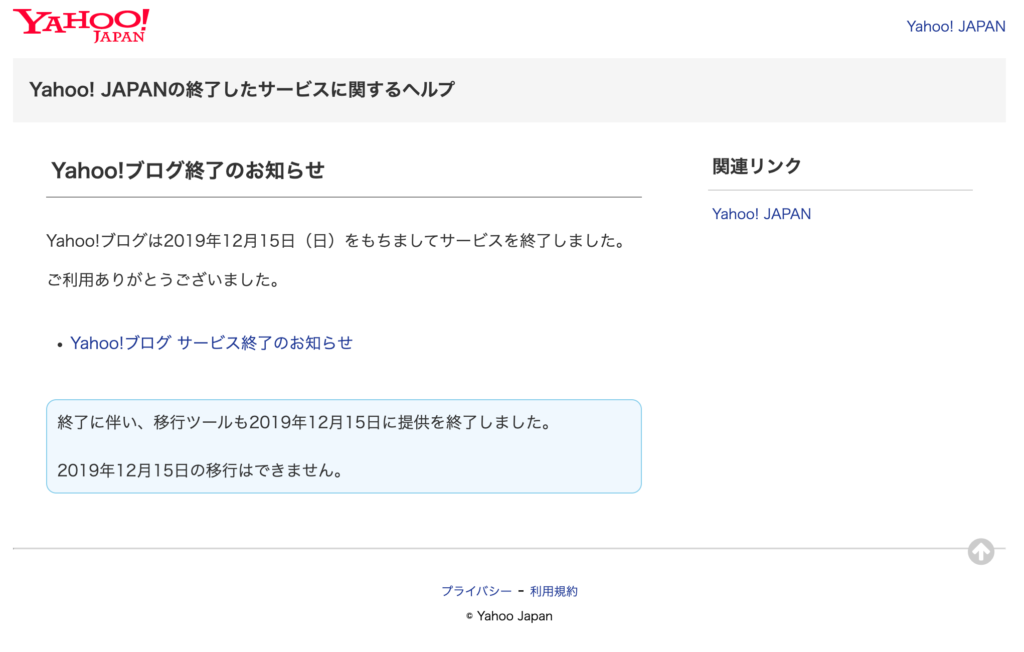
せっかく運営してきたブログがサービス終了や凍結で無くなってしまったら…考えるだけで恐ろしいですよね。
WordPressは、サーバーはレンタルですがWordPressサイトのデータ自体を自分で保管でき、他のレンタルサーバーに引っ越すことも可能なので、サイトが消える可能性はほぼありません。
ブログを始めるならWordPressがおすすめ!
以上より、ブログを収益化させたいならWordPressがおすすめです。
特に、収益化に関する制限やサイト自体が消えるリスクを考えると、WordPress利用が良いんじゃないかなと思います。
WordPressと無料ブログの違いをもっと詳しく解説している記事もありますので、こちらも参考にしてみてください!
【全て解説】ブログの始め方をステップに分けて説明
ここからは、ブログの始め方をステップに分けて説明していきます。
ブログの完全初心者だと、何から始めればいいか全然わからん!って感じかもしれませんが、一つずつ丁寧に説明していくので大丈夫です!
ブログ初心者は何から始めればいいの?
初心者がブログを始める手順は以下のとおりです。
- ブログのジャンルを決める
- ブログのタイトルとドメイン名を決める
- ブログを開設する
- テーマ(テンプレート)を選ぶ
- ブログの初期設定をする
- プロフィールページを作る
- 初めての記事を書いてみる
- 収益源に登録する
- Google AnalyticsとSearch Consoleに連携する
- 新規記事の追加とリライトを繰り返す
1.ブログのジャンルを決める
まずはあなたのブログのジャンル(テーマ)を決めます。
旅行とかプログラミングとか、あなたはどんな内容の記事を書きますか?ってことです。
ブログの方向性を明確にしておくと、検索エンジンが「あなたのブログはこんなブログだ」って判断しやすくなるので、適切な検索キーワードで記事を表示してもらいやすくなります。
検索結果にたくさん表示して貰えば、読者が集まりやすくなって収益化もしやすい、というわけですね。
記事が書けそうならどんなジャンルでもOK
ジャンル決め、難しいですね。でも、まずはそんなに悩まず、自分で記事が書けそうなジャンルを1つ選んでみましょう。記事はいくらでも書き直し可能なので大丈夫。
一番初めのブログテーマ選びは、以下の記事で詳しく解説しているので参考にしてください。
始めなので、収益化するのに有利なジャンルとか、選び方とかはひとまず考えなくてもOKです。
記事を書き始めた後に必要になる、収益化するのに有利なジャンルとか選び方とかはこの記事の後半で説明していきます。
2.ブログのタイトルとドメイン名を決める
次に、ブログのタイトルとドメイン名(サイトのURL)を決めます。
どちらもあなたのブログを表す「顔」なので、ここはしっかり考えましょう。
ブログのタイトルを決めよう
ブログのタイトルは、読者に覚えてもらうのに大事なだけじゃなく、ブログに愛着を持つためにも大事なポイントです。
- 日頃から良いネーミングが無いか注視しておく
- ブログジャンルに関連する単語を使ってみる
- 単語同士を組み合わせてみる
- 言いやすいリズムを探してみる
ネーミングはマジで難しい上、完全な正解はありません。自分が気に入って使えることが最優先です。
ブログ名の決め方に関しては、以下の記事でも詳しく紹介しています。
ドメイン名(ブログのURL)を決めよう
続いて、ドメイン名を決めていきます。
ドメイン名の決め方も、ブログタイトルの決め方とほとんど同じです。
でも、ブログタイトルとは違い、ドメイン名は一度設定すると変えられません。そのことを踏まえて考えるようにしましょうね。
ドメイン名を決めるポイントは、以下の記事でも紹介しています。
3.ブログを開設する
ここまできたら、いよいよブログを開設します。
今回は収益化が目的なので、WordPressでブログを作る手順を紹介していきますね。
WordPressブログ開設の手順
WordPressブログ開設の手順は以下のとおり。
- レンタルサーバーの契約
- 独自ドメインを取得し、サーバーと紐づける(自動)
- WordPressをインストール(自動)
- サイトのSSL化(セキュリティ設定)
基本的に自動なので、サーバー契約さえすればブログが完成する、そんなイメージです!
レンタルサーバーは色んな運営会社があるんですが、今回は本ブログでもお世話になっている「ConoHa WING」というレンタルサーバーを使います。
レンタルサーバーを比較してみたい人は、以下の記事も参考にしてください。
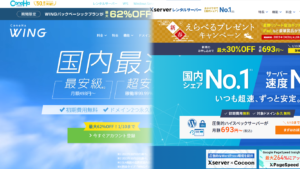
事前に用意するもの
レンタルサーバーの契約に特別なものは必要ありません。
- スマートフォン(電話・SMS認証に必要)
- メールアドレス(登録に必要)
- クレジットカード(お支払いに必要)
手順1:サイトを作る
さっきも書いた通り、サーバー契約さえすればブログが完成する、そんなイメージです!
レンタルサーバーの契約、ドメイン取得と紐付け(自動)、WordPressインストール(自動)をやっていきます。
サーバーとは、サイトを置いておくネット上の土地のこと。どんなWEBサイトもサーバーにサイトのデータが保存してあって、インターネット上でサイトを読み込めるようにしています。
まずは ConoHa WINGの申し込みページから「今すぐアカウント登録」ボタンをクリック。
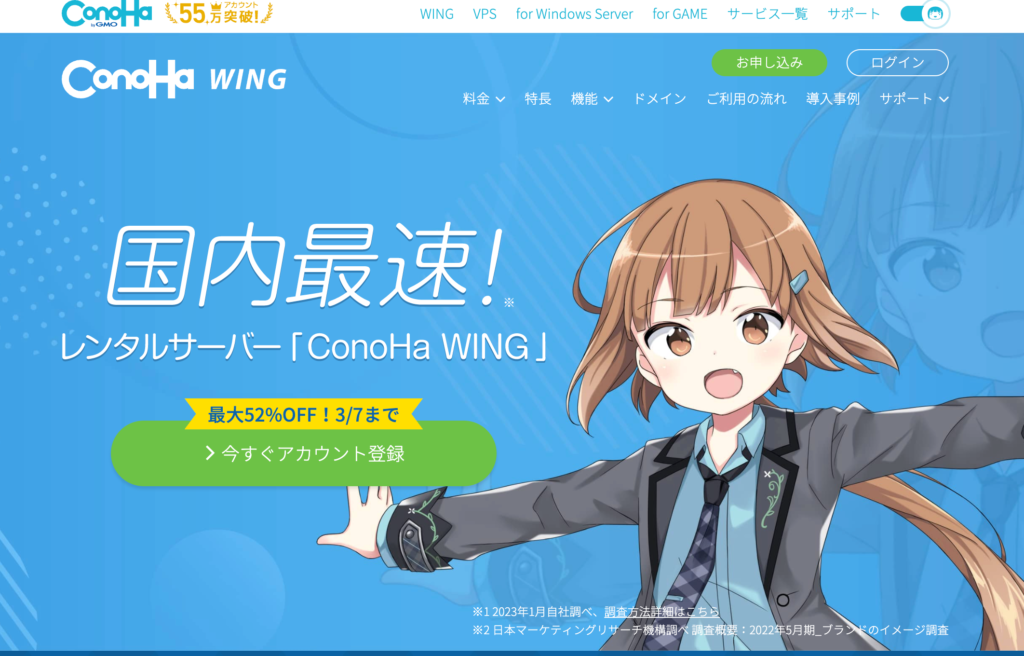
すると以下のアカウント登録画面が開くので、メアドとパスワードを入力して「次へ」をクリックします。
ここで入力した情報はConoHaアカウントとして次回以降のログイン時に使います。
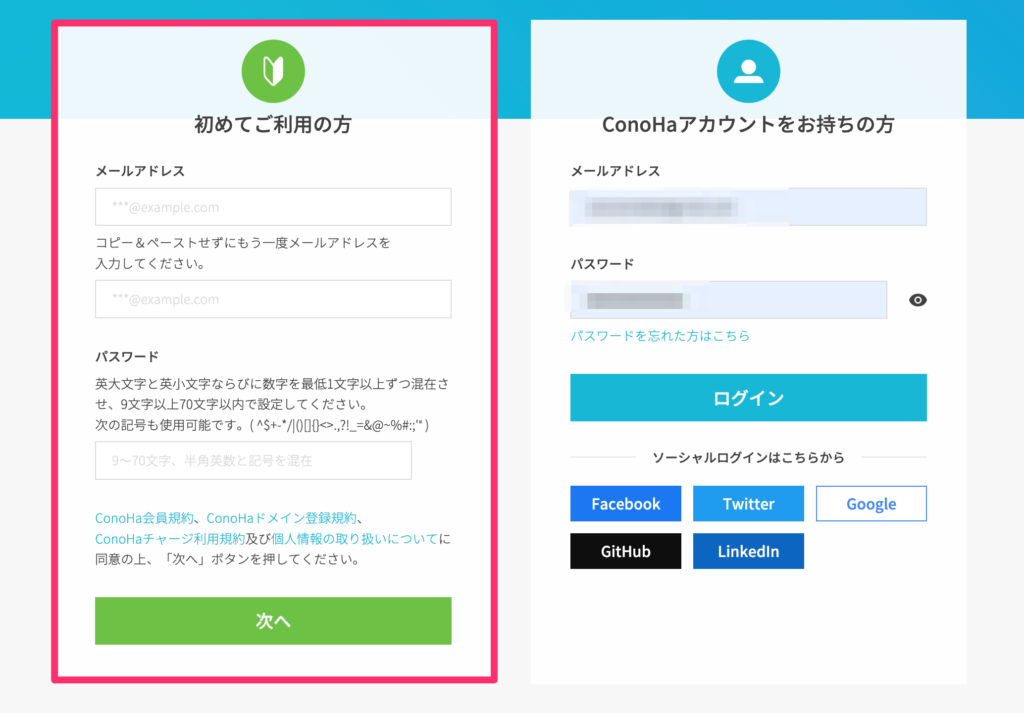
先ほどのアカウント登録画面で「次へ」を押すと、ConoHaのアカウント登録が完了して以下のページが開きます。
ここでは、実際にレンタルするサーバーの契約期間やプランを選択します。「ベーシック」プランで性能は十分、契約期間はお好みで。
初期ドメインとサーバー名は使わないので特に変更しなくてもOKです。わかりやすい名前にしたい人は変更しましょう。
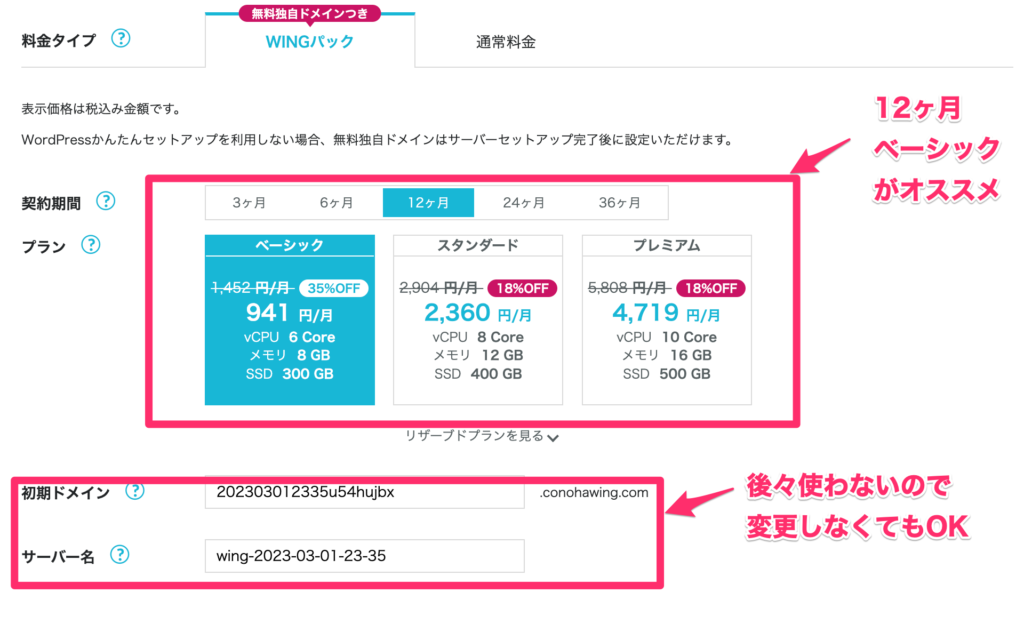
上記を入力したら、ページの下の方にブログサイトの情報を入力する欄があります。
今回はWordPressでブログを作るので、以下の画像の赤い四角の中を入力して下さい。
他の項目は後からも変更可能なので、現時点で考えている情報を入力しましょう。
補足説明をすると、以下の通りです。
- 独自ドメイン設定:この世で1つだけ。あなたのサイトのURLになる文字列。後から変更できない
- 作成サイト名:サイトのトップページに出てくるサイト名。後から簡単に変更可能。
- WordPressユーザー名:サイトの管理画面にログインする時に使うユーザー名。他人には見られない。
- WordPressパスワード:サイトの管理画面にログインする時に使うパスワード。他人には見られない。
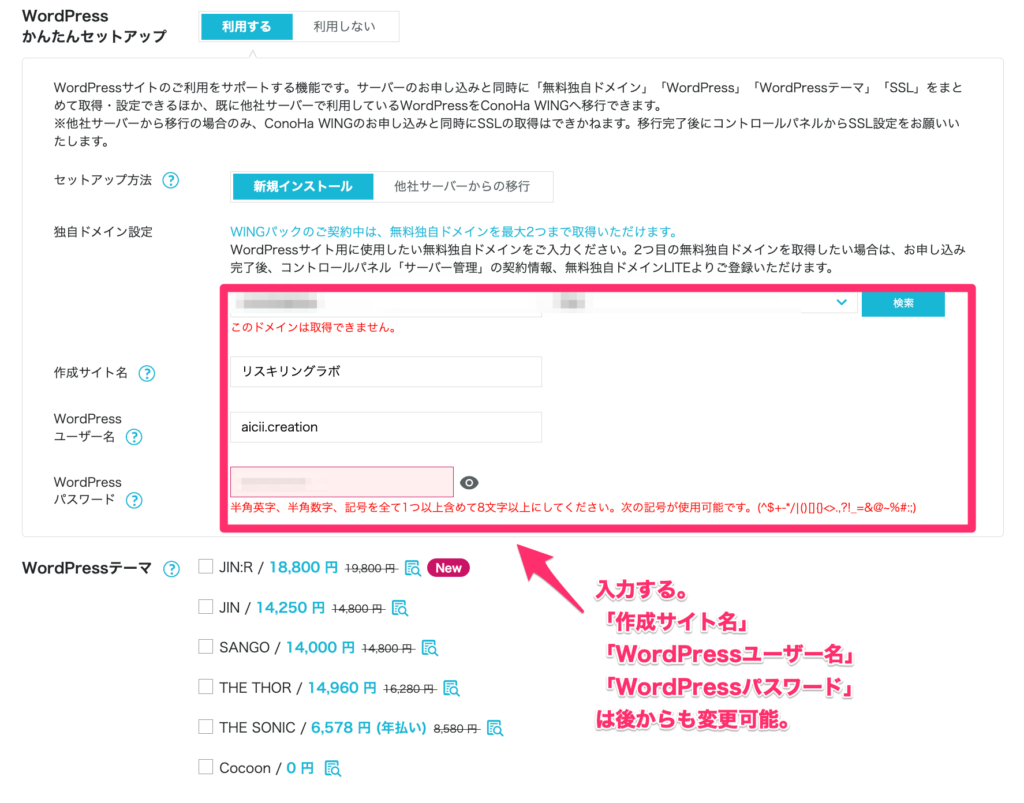
ここまでの情報を入力できたら、右側に表示されている申し込み内容を確認して、「続ける」をクリック。
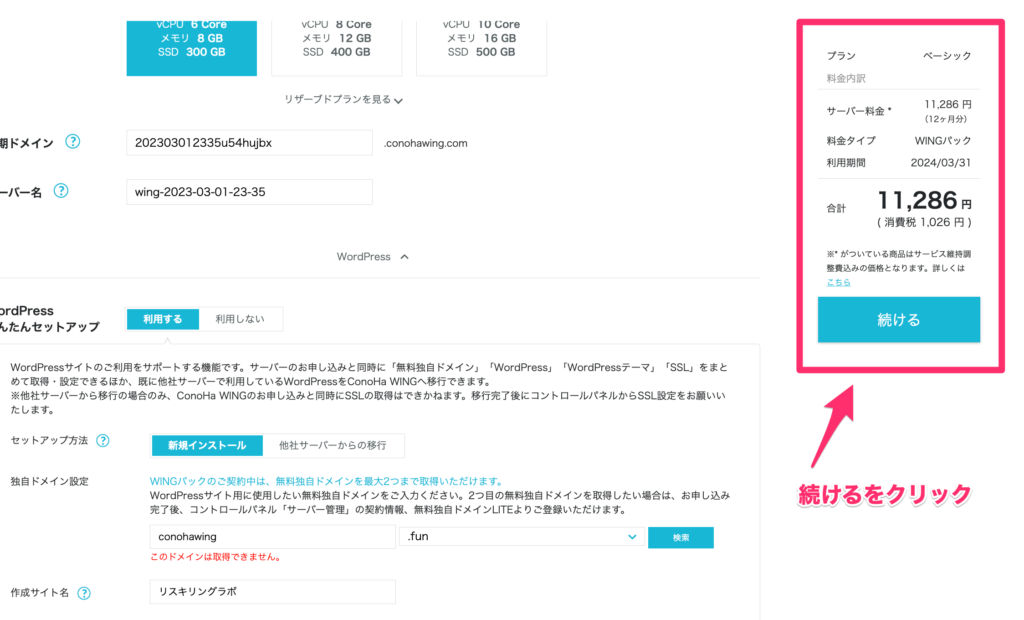
次に、お客様情報の入力画面が出てきます。ここは個人情報なのでほとんどお見せできませんが、自身の情報を入力してください。
情報が入力できたら、右側に表示されている「次へ」をクリックして先に進みます。
- 個人の場合、「法人名」の欄は入力不要です。
- 性別は、選択しなくても大丈夫です。
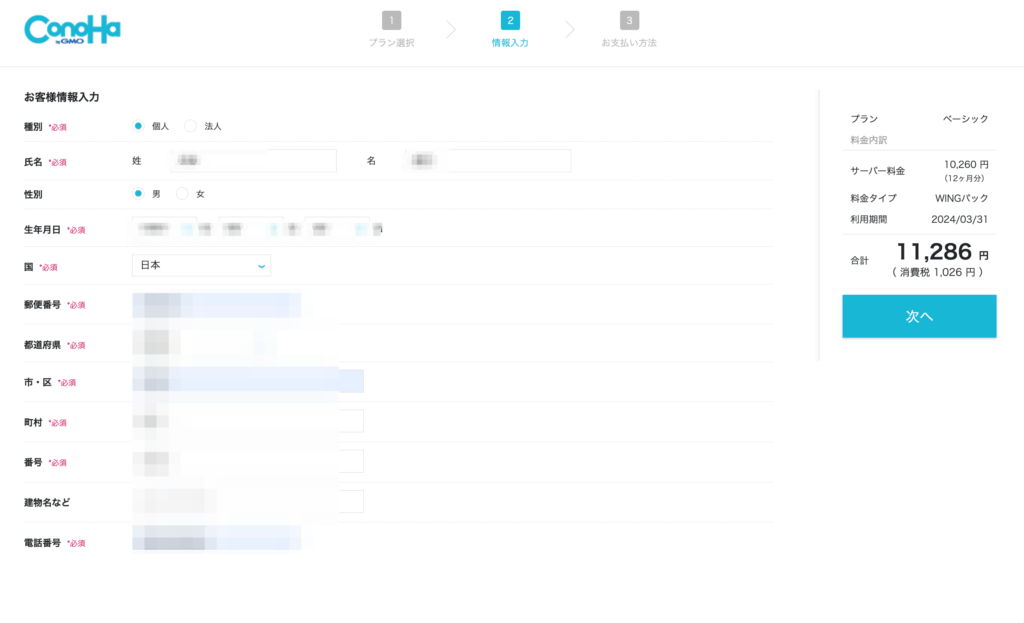
すると、SMSか電話でも認証を求められます。
送られてくるコードを入力するだけのSMS認証が楽なので、僕はSMS認証を使いました。
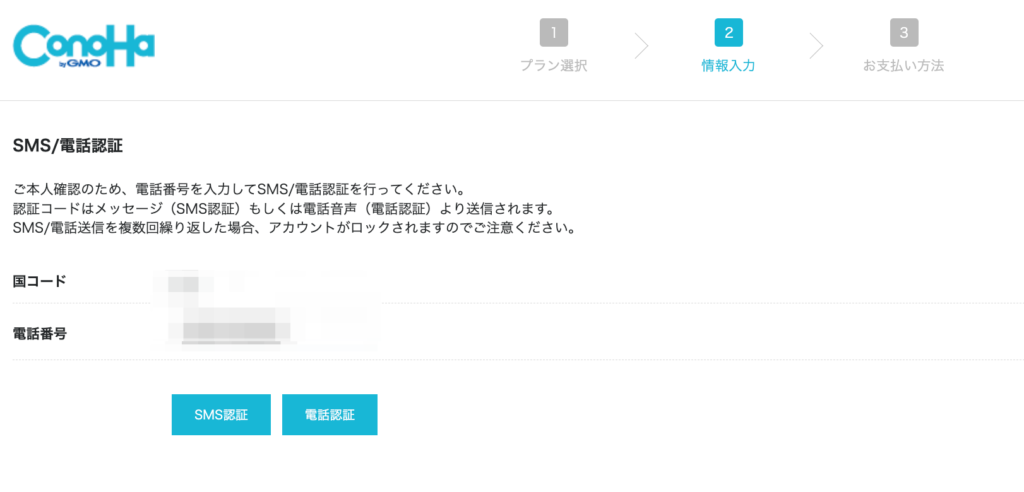
「SMS認証」ボタンをクリックすると、以下のような画面が出ます。
また同時に、あなたの携帯宛にメッセージが届くので「認証コード」欄にそれを入力して「送信」をクリック。これで認証は終わりです。
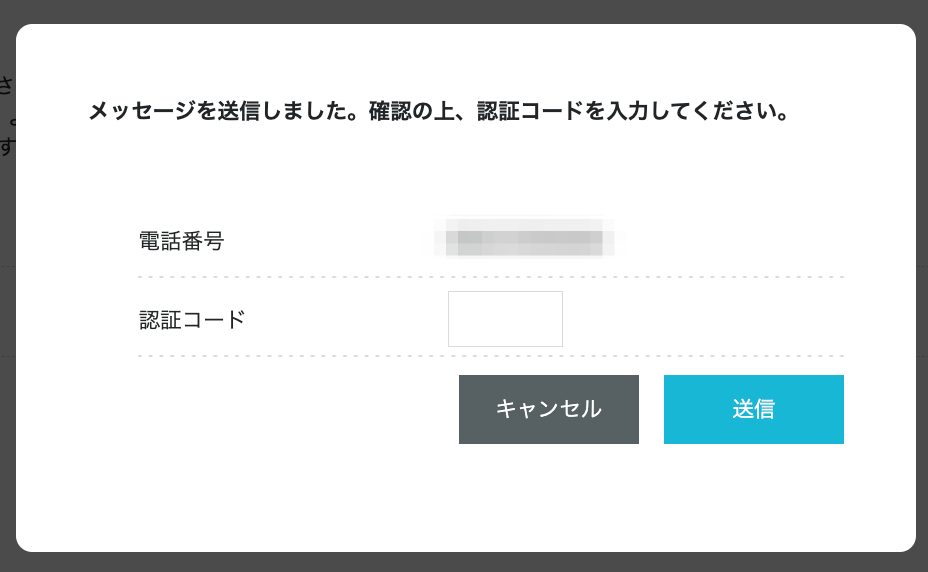
認証が終わると、最後にお支払い情報の入力画面が出てきます。
僕は決済も早くて便利なクレカ決済を使っています。
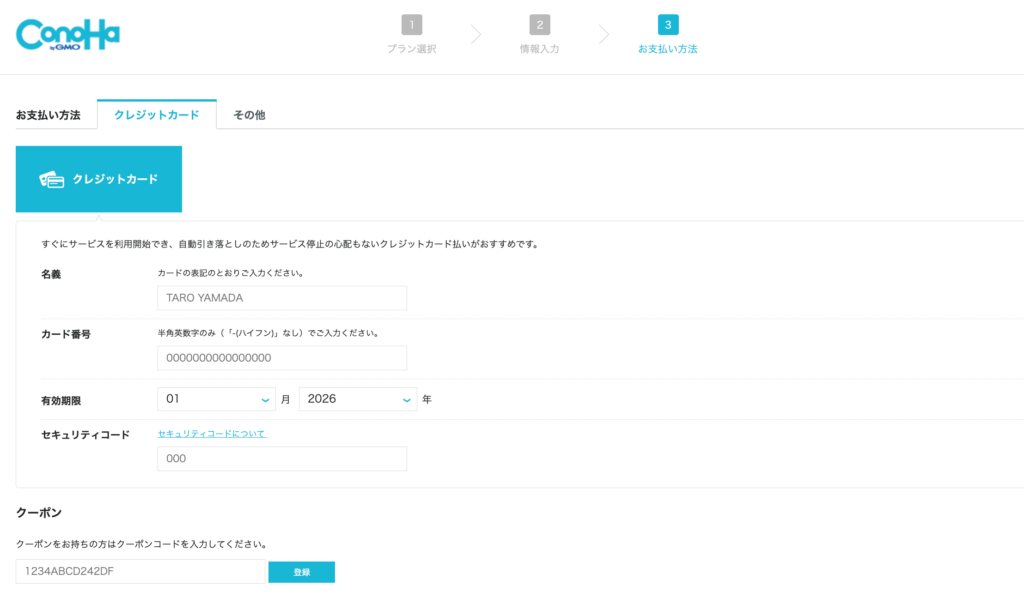
決済情報を入力したら、ページの一番下の「お申込み」ボタンをクリックして、ブログサイト作成完了です!
設定はConoHa WINGが自動でやってくれるので、数時間〜1日くらいしたら先ほど決めたサイトURLにアクセスしてみましょう!あなただけのサイトが完成してるはずです。
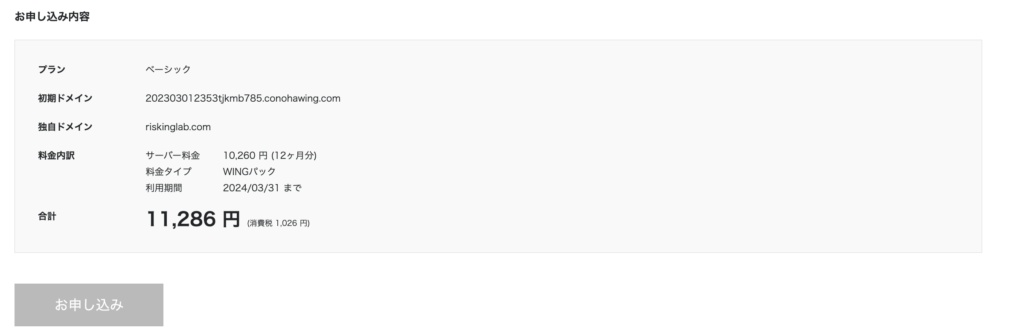
手順2:ブログ、WordPress、ConoHaダッシュボードにログイン
上記の手順が終わったら、数時間〜1日ほどであなたのサイトが完成しているはずです。早速サイトにアクセスしてみましょう!
アクセス方法は普通のWEBサイトと同じなので、検索欄にURLを入力すればOKです。
サイトデザインは違うかもですが、以下のようにちゃんとページが表示されれば成功です。
これからセキュリティや初期設定などをしてブログを育てていきましょう!
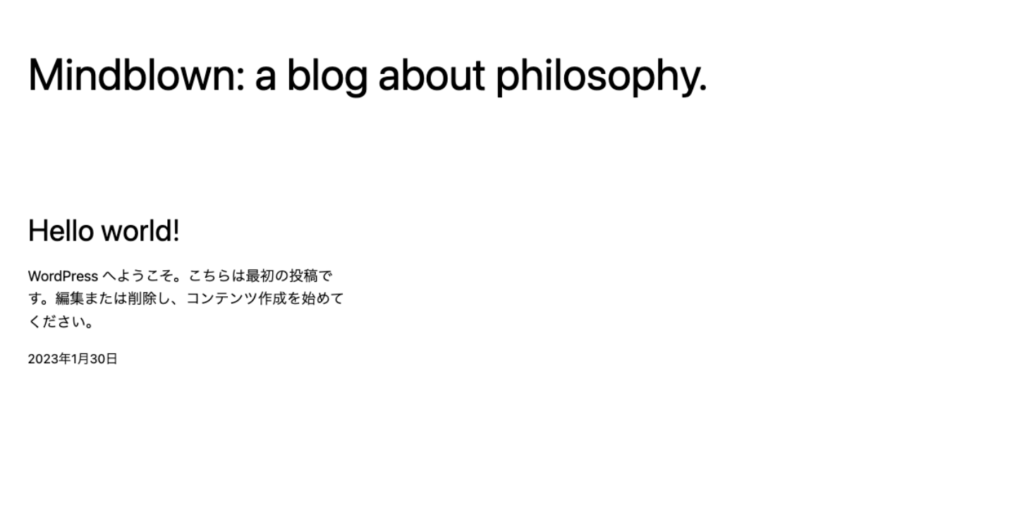
手順3:WordPressダッシュボード(サイト管理画面)にアクセスしよう
サイト管理画面であるWordpressダッシュボードにアクセスしてみます。
「https://あなたのサイトURL/wp-admin」というURLでページを開いてみて下さい。
以下のような画面が表示されたら、ConoHa Wingへの申し込み時の「WordPressユーザー名」と「WordPressパスワード」を入力してログインして下さい。
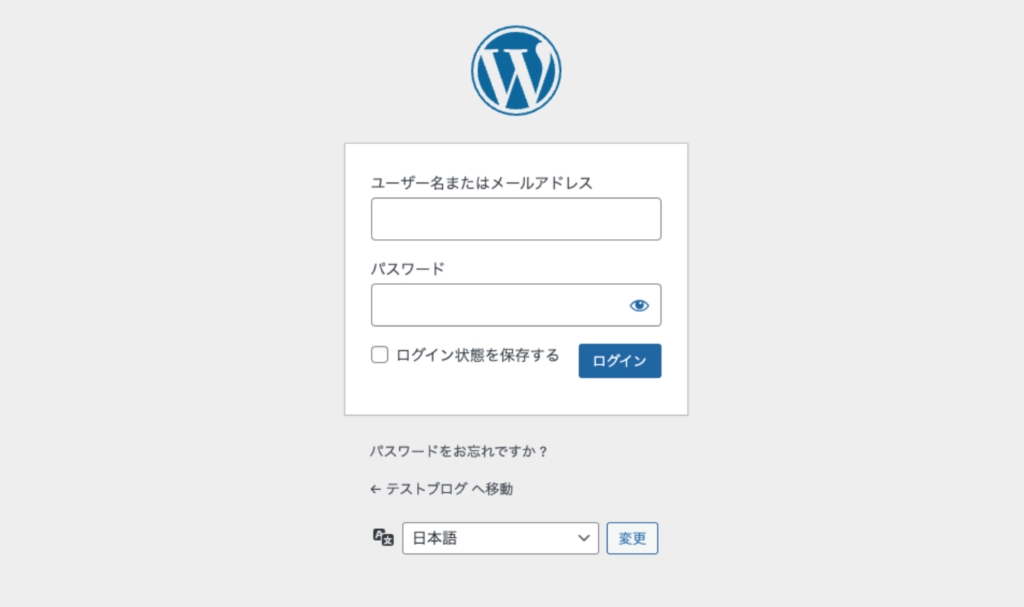
以下のように、管理画面が表示されたらログイン完了。
今後は、このページからあなたのサイトのデザインを変更したり、記事を書いたりできます!
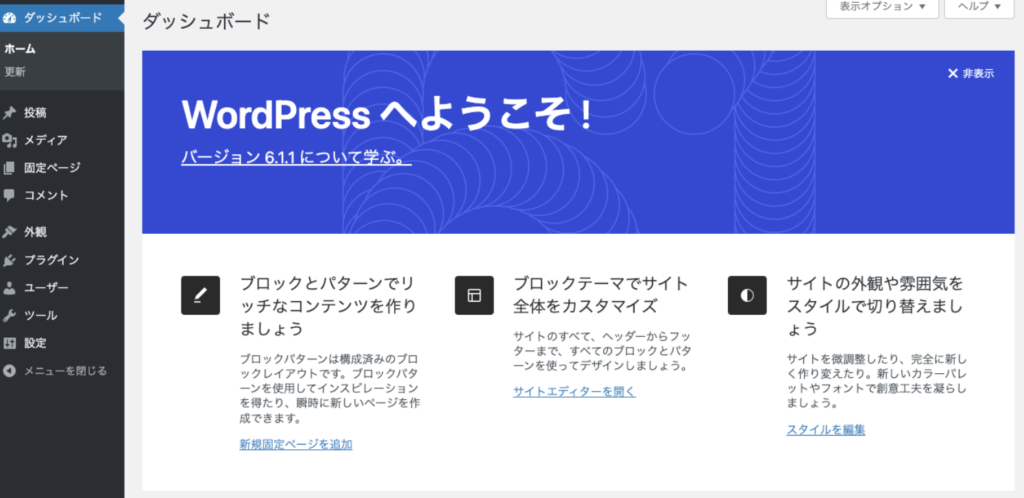
手順4:ConoHaダッシュボードにアクセスしよう
さっき契約したConoHa Wingのサーバー管理画面にもアクセスしてみましょう。
ConoHa公式から、一番始めに登録したメールアドレスとパスワードを入力すればアクセスできます。下記みたいな画面が出ればOKです。
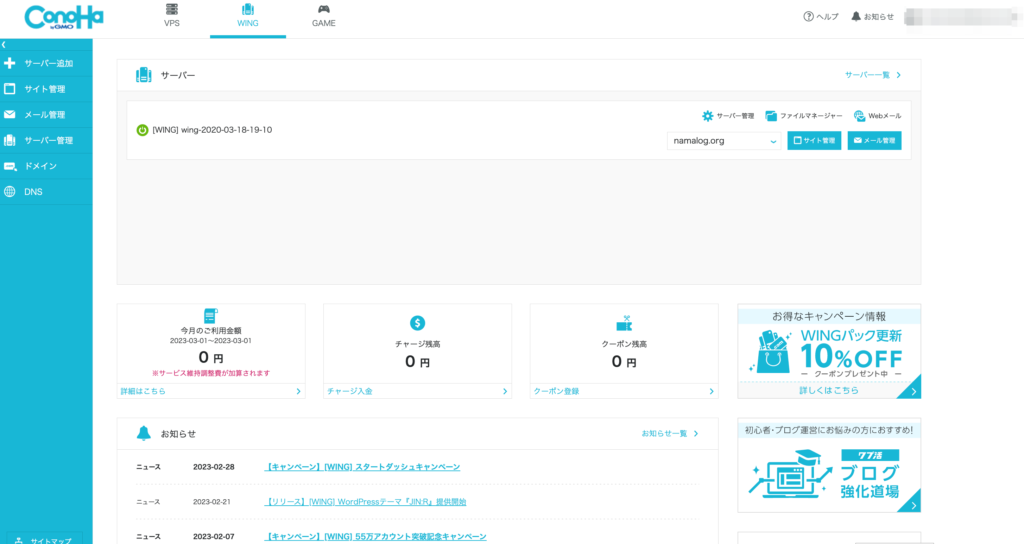
ConoHaダッシュボードはあんまり使わないんですが、使う時は割と大事な操作に使います。
一応こんなのがあるんだという認識は持っておくのが良いですね。
- サーバー・ドメインの契約更新やプラン変更
- サイトセキュリティの設定、変更
- クレジットカードなど支払い方法の変更
- 個人情報などのアカウント情報の変更
手順5:独自SSLを設定する
最後にサイトのセキュリティを強化するために「独自SSL」も設定しておきましょう。
独自SSLというのはサイトURLが「https://」になっていることです。通常は「http://」なんですが、”s”がつくことでサイトセキュリティが強化されます。
ただ、この設定はもしかすると自動で行われているかもしれません。自分のURLを確認して「https://」になっていればこの手順は飛ばしてOK。
まず、ConoHaダッシュボードにログイン。
左側の青いメニューの「サイト管理」を開き、その中のメニューにある「サイトセキュリティ」を開きます。
そして無料独自SSLのタブをクリックし、「利用設定」を「ON」にします。
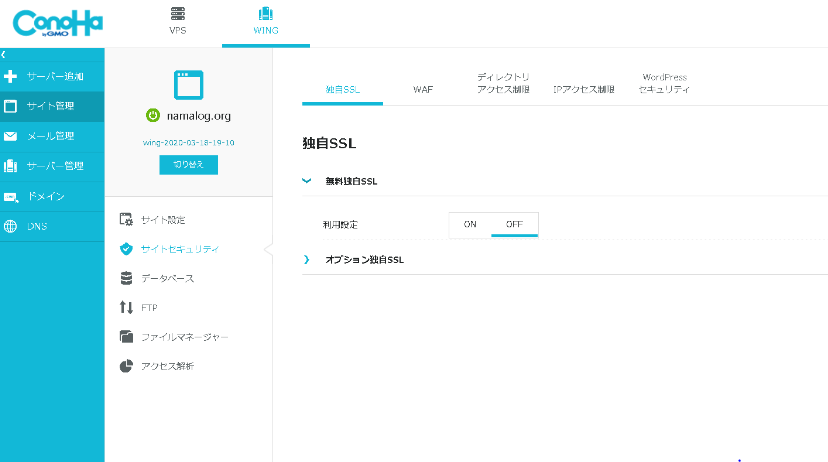
しばらくして、 左側の青いメニューの「サイト管理」→「サイト設定」と進み、「かんたんSSL化」の隣の「SSL有効化」が押せるようになっていれば、このボタンを押して独自SSLの設定は完了です。
「SSL有効化」のボタンが押せるようになるまでの時間は人によって異なるようで、多くの人は10~30分で押せるようになったそうなのですが、僕の場合は6時間ほどかかりました。焦らずに、気長に待つのがよさそうです。
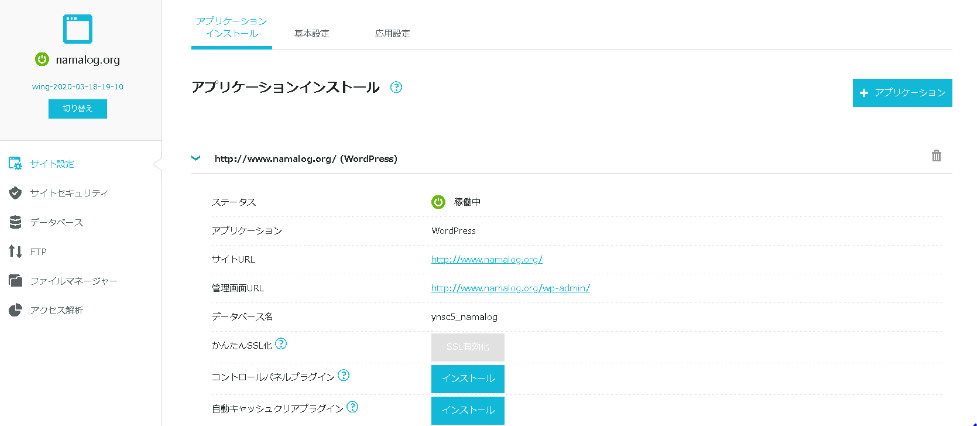
これで、Wordpressブログとして必要な手順は終わりです!お疲れさまでした!!
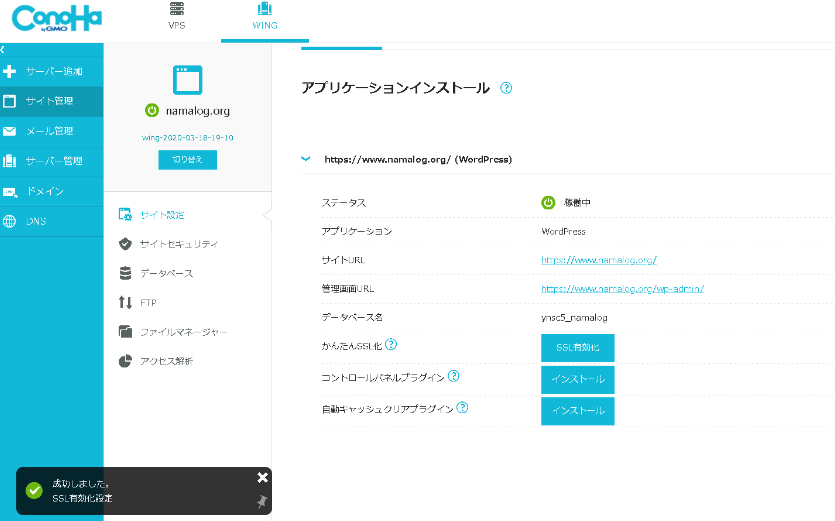
今回は「ConoHa WING」でのブログ開設を紹介しました。「エックスサーバー」での開設は以下の記事を参考にして下さい。
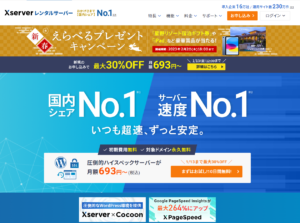
4.Wordpressテーマ(テンプレート)を選ぶ
ブログは完成しましたが、正直初期デザインでは味気ないので、WordPressテーマをインストールしましょう。
実は僕のブログのデザインも、WordPressテーマをインストールして自分なりにカスタマイズしたものです!
ブログのデザインを設定できるテンプレート。スマホ壁紙の着せ替えのように、簡単にブログのデザインを変更したり、WordPressテーマごとの便利機能を使えます。
WordPressテーマはブログのデザインを決める大切な要素なので、早めにWordPressテーマを導入しておきましょう!
また、WordPressテーマによって独自の便利機能が搭載されているので、ブログ運営をしやすくする意味でも、早めにWordPressテーマを使った方がメリットが大きいです。
おすすめのWordPressテーマ5つ
以下は、使っているブロガーが多く間違いない王道のWordPressテーマです。
| テーマ | 値段(税込) | 総合評価 | 特徴 |
|---|---|---|---|
| SWELL | 17,600円 | 唯一のブロックエディター完全適合 なんでもできる万能テーマ | |
| AFFINGER5 | 14,800円 | 細かいところまで設定にこだわるならコレ一択 | |
| THE THOR | 16,280円 | デザインと表示速度に定評のある美しきテーマ | |
| 賢威 | 27,280円 | 長年の実績 | |
| SANGO | 11,000円 | フラットデザインが好きなら |
僕のブログでは「SWELL(スウェル)」というWordPressテーマを使っています。
実はこのSWELL(スウェル)、日本のWordPressサイトで一番使われているWordPressテーマです。
(出典:【2023年調査】WordPressサーバー・テーマの人気シェア・表示速度ランキングをマニュオンが発表)
その実績も当然と言えるほど、全てのWordPressテーマの良いとこ採りをしたようなテーマなので、ぜひ確認してみてください。SWELL(スウェル)については以下の記事で詳しく紹介しています。
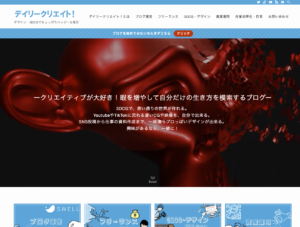
また、その他のWordPressテーマとの比較は以下の記事で行なっているので、気になった人は確認してみてください。

5.WordPressの初期設定をする
次はWordPressの初期設定をします。
後からだと変更するのが難しい設定もあるので、以下の最低限の設定は済ませておくと良いと思います。
- サイトアドレスの確認
- サイトタイトルとキャッチフレーズの設定
- パーマリンクの設定
- コメント機能のOFF
- ニックネームの設定
- WordPressテーマのインストール
- 不要な初期プラグインの削除
- 日本語文字化け対策
- カテゴリー名の設定
- 本体・テーマ・プラグインの更新
- サンプルページの削除
聞いたことない単語が並んでると思いますが、一つずつやっていけばOKです。
以下の記事を参考にして、設定を進めてみてください。
6.プロフィールページを作る
あんまり見られることはないけれど、あると信頼度が上がるプロフィールページ。不要なら、ここは飛ばしても大丈夫です。
具体的に書く内容は、あなたの情報や、なんでブログを書いているのかなどの情報。
重要度は高くないんですけど、記事を公開する練習だと思って書いてみてください。
プロフィールページの書き方は以下の記事で説明しているので、参考にしてみてください。
7.初めての記事を書く
ここまできたら、遂に初めてのブログ記事を書いてみましょう。WordPressでは、Microsoft OfficeのWordみたいに記事を書くことができます。
以下の記事では、Gutenbergという最新verの機能を使ってWordPressで記事を書く方法を解説しているので、早速初めての記事を書いてみましょう!
操作方法ではなく、初めて記事を書くにあたり、知っておいた方が良い知識とか書き方のテンプレとかは以下の記事で紹介しています。ぜひ参考にしてみてください。
初めての記事は出来ましたか?
これからの流れとしては、収益化のために「さらに良い記事を書けるように練習」→「記事執筆」→「練習」の繰り返しです。コツコツと進めていきましょうね!
ブログ収益化のためにはASPやアドセンスの審査が必要
収益化のためにはブログ内にアフィリエイトリンクや広告の設置が必要です。ただ、そのためには審査を通過して各広告サービスに登録しなくてはいけません。
審査に合格するため、分かりやすくて良い記事を書けることは必須。
より進んだ記事作成の手法は以下の記事で説明してるので、参考にしてレベルアップしていきましょう!
8.収益源に登録する
ブログ記事を10~15本くらい投稿したら、各種広告サービスへ審査を申し込んで登録していきましょう!
すでに述べた通り以下のような色んな収益源がありますが、一番初めは「①アフィリエイト」に登録しておけばOK。
- アフィリエイト
- クリック報酬型広告(Googleアドセンスなど)
- 自分の商品・サービスの販売(ハンドメイド・情報商材など)
- 純広告(企業からの直接依頼で掲載する広告)
- ブログ経験を書籍にする
- 寄稿・ライター業
- M&A(ブログの売却)
- コンサルやオンラインサロンの運営など
アフィリエイトサービス(ASP)とは
ASPとは、下記のように広告主とあなたの橋渡しをしてくれる存在です。
ブロガーとしてはASPを使うことで大企業の広告をブログやSNSに掲載出来るようになり、その上で広告から商品・サービスが売れたら、ASPから報酬を受け取れるというわけ。

なので、ASPへの登録は間違いなく「収益化のための第一歩」になります。
アフィリエイトサービス(ASP)への登録
アフィリエイトサービス(ASP)は多くの選択肢がありますが、始めたての頃は以下の3つのASPに登録しておきましょう。
どれもASPへの登録は審査なしで登録できるので、ブログ記事の完成度によらずサイトさえあれば誰でも収益化への第一歩が踏み出せます。
審査なしのASP3選
| テーマ名 | おすすめ度 | 特徴 |
| A8.net | ユーザー満足度11年連続No.1。全ジャンルに強い。 | |
| もしもアフィリエイト | ConoHa、デジハリなど大物独自案件多数。 | |
| MoneTrack | Twitterにも特化したASP。リワークス案件あり。 |
その他、大手のASPは以下の記事で紹介しています。あなたのブログジャンルに合ったアフィリエイト案件を扱っているASPを探して、登録しておきましょう。
ブログ記事にアフィリエイトリンクを掲載しよう
ASPは登録して終わりじゃありません。アフィリエイト案件と提携できたら、収益源となるアフィリエイトリンクをブログ記事に設置しましょう。
例えば以下の感じですね。まあこんなに押し出して設置すると胡散臭いのですが(笑)。
WordPressテーマ「SWELL(スウェル)」なら、このブログのデザインや以下のボックスが簡単に作れます。
方眼紙
他にもたくさん!おすすめだよ!

アフィリエイトリンクを初めて設置する時のノウハウや、案件の選び方、おすすめ案件は、以下の記事でまとめています。ぜひチェックしてみてください。
Googleアドセンスについて
Googleアドセンスは、広告がクリックされると報酬が発生するクリック報酬型の広告です。
クリックだけで収益が得られるのでASPよりもハードルが低いのが特徴ですが、ハードルが低い分収益額も数十円と少額です。
- クリックのみで報酬が発生するため収益までのハードルが低い
- クリック報酬型広告の中では報酬が高い
- 審査は若干厳しめ
- ブログへのアクセス数に比例して収入が得られる
また、Googleアドセンスへの登録審査がちょっと厳しめです。それなりの品質の記事を30記事くらい揃える必要があるので、テキトーでOK、という感じではありません。
けど、一旦Googleアドセンスへ登録できれば、ハードルの低いクリック報酬型の収入源が手に入るので、積極的にチャレンジしてみるのがおすすめです。
Googleアドセンスの審査申し込みや、審査を通るポイントは以下の記事で解説しているので、チェックしてみてください。
9.Google AnalyticsとSearch Consoleに連携する
ブログの記事は、一回投稿して終わりじゃありません。初回の投稿でたくさんのアクセスがあることはまれで、ほとんどの記事は日々内容をアップグレードする必要があります。
で、リライトするためにはその記事のアクセスデータなどが無いと、改善すべきかどうかを分かりませんよね。そのために必要なツールが、GoogleアナリティクスとGoogleサーチコンソールです。
Googleアナリティクス
Googleアナリティクスはアクセス数や記事の滞在時間、ユーザーの性別・年齢などを分析できる無料ツール。
- サイトにいつ、何人が訪れたか
- PC、スマホ、タブレットの何を使ってサイトにアクセスされているか
- どのページをどのくらい見られているか
- ページが何秒見られていたか
- 期間を決めてアクセス数を分析したり、比較ができる
まとめると「サイト内での読者の行動を細かく可視化できるツール」です。
記事から記事への移動なども分析できて、無料とは思えない神ツールです。
登録の仕方やデータの見方は、以下の記事を参考にしてください!
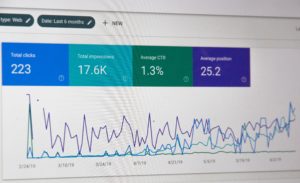
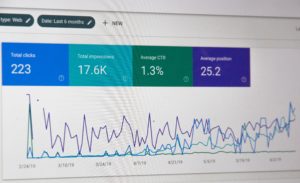
Googleサーチコンソール
Googleサーチコンソールは、キーワードごとの検索順位やクリック率などを測定できるツール。
Googleアナリティクスとは違って「読者がブログにアクセスする前のデータ」を分析できます。
- 『クリック数』『表示回数』『クリック率』『検索順位』などを分析できる
- 期間ごと、記事ごと、キーワードごとなどで分析できる
- 自分の記事がどんなキーワードで検索されているか
思いもよらないキーワードで自分の記事が表示されていたりもするので、かなり確認頻度は高いですね。
登録の仕方やデータの見方は以下の記事で解説しているので、参考にしてください。
10.新規記事の追加とリライトを繰り返す
ここまで来れば、ブログの基本は完璧。あとはひたすら、新規記事の追加とリライトを繰り返していくだけです。
- 以前書いた記事に付随する内容を「関連記事」として執筆
- 読者がアフィリエイトリンクを見てくれるようにサイト内の動線を修正
- Googleサーチコンソールで表示順位の低い記事をリライト
- より分かりやすくシンプルな記事の書き方を研究
などなど。
やれることはたくさんあります。このレベルまで来れば専門的なブロガーとしてのスキルを身につけていく段階です。
胸を張って進みましょう!以下の記事ではブロガーとして一皮剝けるための様々なポイントを解説しているので、ぜひ確認してみてください。
ブログを伸ばそう!運営のコツ
ここから先は、ちょっと発展編。ブログ記事を書いてアフィリエイトリンクを貼って、ブログ運営が出来るようになったあなたがブログをもっと伸ばすための「ブログ運営のコツ」です。
- 特化ブログと雑記ブログという視点
- ブログの目的とテーマは明確に
- ブログで読みやすい文章を書くコツ
- ブログ運営におすすめのツール
- 画像を使って読みやすくする
- ブログ記事を書くにあたって最低限知っておくべきこと
- SEO対策をする
- 挫折せずにブログ運営を続けるコツ
- 法律のアレコレ
特化ブログと雑記ブログという視点
ブログジャンルを選んで、ブログの方向性を決めるときに知っておきたいことの1つとして、「特化ブログ」と「雑記ブログ」という区別があります。
簡単に言うと以下のような区別です。
- 特化ブログ…2〜3の少ないジャンルを扱うブログ
- 雑記ブログ…多くのジャンルを扱うブログ
多くのサイトでは特化ブログがおすすめされていますが、どちらも一長一短です。
ただ、収益化する場合はテーマを広げすぎずある程度狭く深く記事を書いた方が良い、と考えられます。詳しくは以下の関連記事で確認してみてください。

ブログの目的とジャンルは明確に
ブログはどんなジャンルでも運営できますが、自分の中で何をテーマにするかが決まっていないと、なかなか長続きしないだけでなく、収入にも繋がりません。
何をテーマに誰に向けて何を目的にブログを書くのか、必ず明確にしましょう。
ブログの目的やジャンル決めは以下の記事でやり方を紹介しているので、確認しながら決めてみてください。
ブログ記事を書くにあたって最低限知っておくべきこと
ブログは本来何を書いても自由ですが、アフィリエイトリンクから収益を産もうと考えた場合「こうした方が良いね」ってルールがいくつかあります。
まず初めに覚えておきたいルールは以下の通り。
- その記事でどんな人に、何を伝えたいのかを明確にする
- その人達が検索しそうなキーワードをタイトルに入れる
- 同様に見出しにもキーワードを入れる
このルールを抑えるだけで、ググッと説得力があって分かりやすい記事になります。詳しい説明は以下の記事で行っているので、初めのうちはしっかり意識してみてください。
ブログで読みやすい文章を書くコツ
ブログは文章で情報を伝えるので、分かりやすく、出来るだけシンプルに文章を書く必要があります。
やっていれば上手く書けるようになっていきますが、書き方のコツが分かっていると上達も早いので、以下のようなポイントを知っておくのもおすすめです。
- 結論は最初に書く。出来れば見出しに書く
- 見出しを見ればその中身がわかるようにする
- 羅列するなら箇条書きを使う
- 「です」「ます」調と「だ」「である」調は統一する
- 文字を詰め込みすぎない。改行は積極的に
- 一文で「、」は2回まで
書き方のコツの活用法とかは、以下の記事で詳しく解説しているので、チェックしてみてくださいね。
画像を使って読みやすくする
実は、文字ばかりの記事ってかなり読みにくいんですよね。
なので、画像やイラストを適度に入れるとブログが読みやすくなります。まあ僕の記事はぶっちゃけ画像が足りてないんですけどね(笑)
ただ、画像の代わりになるものを使ったり、工夫して同じ効果になるよう調整はしています。
この辺は以下の記事でやり方を解説しています。
「画像なしで読みやすくする」みたいなのは他ではあまり無い記事だと思うので、ぜひチェックしてみてください。
SEO対策をする
ブログでアクセスを集めるのに必要なのが「SEO対策(検索エンジン最適化)」です。
ブログ記事のアクセス源は検索エンジンかSNS以外に無くね?って感じなので、SNSで影響力がない初心者の場合はSEO対策でブログを上位表示してアクセスを稼ぐのがかなり重要。
SEO対策はやればやるだけ効果が出るのが良いところです。色んなテクニックがあるので、詳細は以下の記事で確認してみてください。
挫折せずにブログ運営を継続させるコツ
ブログを収入源にする上で一番大事なこと。それはテクニックでも何でもなく「継続する」ことです。
それも、ただ記事を書くだけじゃなくて自分なりに工夫しながら成長していかないといけないので、かなり自分を試される作業です。
僕含め、実際に「挫折を味わいながらもブログに戻ってきて、今がある」みたいな感じなので、才能が必要というわけでは無いのですが、ハードでしたね…
自分の経験を踏まえて、こうすればもう少し楽になるんじゃないかな?という「ブログ運営継続のコツ」を記事にしたので、ぜひチェックしてみてください。
ブログ運営におすすめのツール
ここまで解説してきた内容で、ブログは十分運営できます。
けれど、以下に紹介するツールを使うともっとブログ運営が捗ります。細かい部分が効率化できるので、気になったらチェックするのがおすすめです。
- SocialDog:Twitterの運用を高度化(無料)
- Rank Tracker:検索順位チェック、検証、分析(有料)
- Googleキーワードプランナー:キーワードボリューム検索、キーワード選定
- ラッコキーワード:キーワード選定
- アフィリエイトフレンズ:収益管理(無料)
その他にもおすすめのツールをまとめているので、更に知りたい人は以下の記事も確認してみてください。
ブログを始める際に知っておきたい法律のアレコレ
ブログ運営にはお金が絡む以上、法律の知識はあるに越したことはありません。
今回は以下の3つ、最低限の知識をお話しておきます。
- 著作権
- 薬機法
- プライバシーポリシー・免責事項の設置
著作権
聞いたことのある人も多いと思いますが、「著作物」に対して与えられる権利を著作権といいます。
「著作権」とは、「著作物」を創作した者(「著作者」)に与えられる、自分が創作した著作物を無断でコピーされたり、インターネットで利用されない権利です。他人がその著作物を利用したいといってきたときは、権利が制限されているいくつかの場合を除き、条件をつけて利用を許可したり、利用を拒否したりできます。著作物を利用したい人の立場からすると、他人が創作した著作物をコピーしたり、インターネットで利用したいときは、権利が制限されているいくつかの場合(この場合は、無償でまたは対価を支払うことにより利用できます)を除き、著作者が求める条件にしたがって許可をもらうことによりその著作物を利用することができるということです。
公益社団法人著作権情報センター
著作権侵害が認められると、処罰が下されます。他人のものを勝手に使わない、という意識を徹底しておきましょう。
著作権侵害は犯罪であり、被害者である著作権者が告訴することで侵害者を処罰することができます(親告罪。一部を除く)。著作権、出版権、著作隣接権の侵害は、10年以下の懲役又は1000万円以下の罰金、著作者人格権、実演家人格権の侵害などは、5年以下の懲役又は500万円以下の罰金などが定められています。
公益社団法人著作権情報センター
プライバシーポリシー・免責事項の設置
ブログには、必ず「プライバシーポリシー」と「免責事項」のページを用意しておきましょう。
- プライバシーポリシー
→個人情報を取得した時、その利用目的や管理方法などを公表したもの - 免責事項
→あなたの責任範囲を定め、トラブルが生じた際に責任を免れる事項
プライバシーポリシーは、Googleアドセンスやアフィリエイトの審査で必要になります。また、免責事項はあらかじめ規定しておけば、トラブルを未然に防げます。
プライバシーポリシー・免責事項の詳細や作り方、テンプレは以下の記事で解説しているので、参考にしながらあなた自身でも作成してみてください。
ブログの始め方に関するよくある質問に答えます
ここまで、初心者がブログを始めて収益化する手順を網羅してきました。
最後に、初心者が気になりそうな質問に答えます。
ブログを始めるのに必要な費用は?
ブログを始めるのに必要な費用は、そこまで高くはありません。
一般的な必要経費を表にしてみました。
| 必要な費用 | |
|---|---|
| PC(スペック問わず) | 50,000円〜500,000円 |
| レンタルサーバー料 | 12,000円/年(毎年必要な経費) |
| WordPressテーマ代金 | 10,000円〜20,000円(買い切りが多い) |
| ノウハウ本(必要な場合) | 2000円/冊 |
まとめると、PCさえ用意できれば3万円以内で、不労所得のチャンスを得られます。
これからPCを用意するなら「M2 MacBook」!
ブログ用にPCを新しく買う場合は、「M2チップのMacBook Air」がおすすめ。僕もこれのスターライトという色を買ってブログを書いています。
僕は普段Windowsユーザーですが、MacBookの操作性が良すぎて愛用しています。
MacBookって値段が高いイメージですが、クリエイターとして求める性能を考えると安いくらいなんですよね。
クリエイターなら、WindowsユーザーでもMacBookがおすすめな理由は以下の記事で緻密に解説しています!ぜひチェックしてみてください。
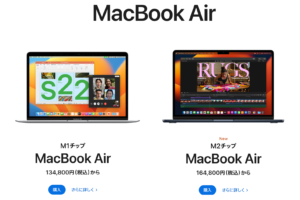
レンタルサーバーはConoha WINGがおすすめ
レンタルサーバーの料金はどこも同じくらいなので、上記の表の通り一年に12,000円くらいと考えて問題ありません。
当ブログでは、「ConoHa WING」というレンタルサーバーを使っています。
有名な「エックスサーバー」と比較した記事も出しているので、確認してみてください。
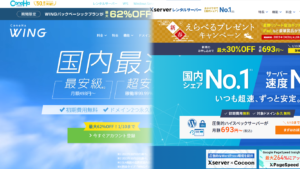
WordPressテーマは「SWELL(スウェル)」!
WordPressテーマは種類が多く、サブスク型のものもあります。ただ、ブログは長く続けるものなので買い切り型のテーマがおすすめです。
おすすめは当ブログでも使っているSWELL(スウェル)です。
日本で一番使われているWordPressテーマで、冗談じゃなくて他テーマの良い特徴を全て持っています。以下記事で1回はチェックしてみることをおすすめします。

ブログでは何を書けばいい?
ブログを始めたけど、記事を書こうとしても「結局、何を書けば良いの?」となっちゃうあなたへ。
僕も同じです。記事ネタに出来そうなすごい経験がすぐに思いつく人なんてほとんどいません。
初心者のうちは中身よりも書くことに意味がある
解決策になるか分かりませんが、ぶっちゃけブログ初心者は自由に記事を書けばそれでOKです。
検索上位に表示される良い記事を書こうとしたり、収益に繋がる記事を書こうとしても、最初からそのような記事を書くのは正直厳しいからですね。
書く時に参考にするネタ
ということで、以下のネタを参考に、初めは好きなように書きましょう。
初めからうまく出来る人はいません。めんどくさいかもしれませんが、地道な上達がマジな近道です。
- あなたがブログを始めた理由
- あなたが毎日愛用しているガジェットの紹介
- あなたが働く業界の裏話
- あなたが住んだことのある地域の、地域の人しか知らない豆知識
- あなたが今興味のあること
記事のネタが浮かばないんだけど…
記事を書くのに慣れてくると、初心者の時とは違う意味で、記事のネタが浮かばないことってありますよね。
そんな時に意識したいポイントが以下です。
- 過去の自分が困って、調べて解決した事柄を記事にする
- 自分が無意識にやってしまう事柄に関することを記事にする
- 毎日ネタがないか?という視点で世界を見る
- 良いネタがあったら、すぐにメモする
- 本を読んだり、やったことのないことをやってみる
良いネタって、結局あなた自身にとって普通のことだったり、偶然思いつくような内容だったりします。
ネタを考えるのではなく、浮かんでくるようにするのが上記の方法を活用する時のポイントです。
ブログのアクセス数を伸ばすにはどうすればいい?
ブログのアクセス数を伸ばす方法は大まかにまとめると以下の3つです。
- SEO対策を行う
- ロングテールキーワードを狙う
- 良い記事を書く
どれも、どのサイトにも載っている基礎的内容から僕がブログを運営する中で気付いた法則まで、色々なテクニックがあり奥が深い方法です。
具体的な解説はとても書ききれないので、以下の記事にまとめました。よくあるブログ記事とは子tなる視点から書いてあり、損はさせない自信のある記事です。ぜひ確認してください。
ブログの毎日更新はした方がいいの?
結論、僕はブログの毎日更新は不要だと思います。
ブログは書けば書くほど上達しますが、結局は力を入れるポイントを決めて、少しずつ試行錯誤していくような作業が上達に繋がります。
つまり、記事の書き方も上達するにつれて少しずつ変わっていくのが普通です。
毎日更新すると、記事をテンプレ化しがち
でも、毎日更新をしようとすると、この「少しずつ変えていく」ことが難しくなります。
仕事で忙しいのに毎日記事を更新しないといけないので、記事の書き方をテンプレ化してしまうからです。
未熟な状態で描いた記事の書き方をテンプレ化して、そのテンプレで記事を書いたところで上達なんかしませんよね。
時間がない人は毎日更新は不要
だから、マジで時間が有り余ってる!って人以外は毎日更新することなんかより、「毎回、何か改善案を試してみる」ことに取り組んでください。
言葉遣い、改行などの細かい点で構いません。
すると、記事のアクセスが伸びた時になんで伸びたのかがわかるようになります。これで、継続的にブログを伸ばしていけます。
もっと詳しくは関連記事で
毎日更新の代わりに、毎回改善が大事というわけです。
これはより詳しい説明を記事にしてるので、チェックしてみてください。
おすすめのフリー写真・イラストサイトを教えて!
ブログは適度にイラストや画像を入れることで、ぐっと読みやすく分かりやすい記事が作れます。
そんな時におすすめのフリー写真やフリーイラストが手に入るサイトを紹介します。

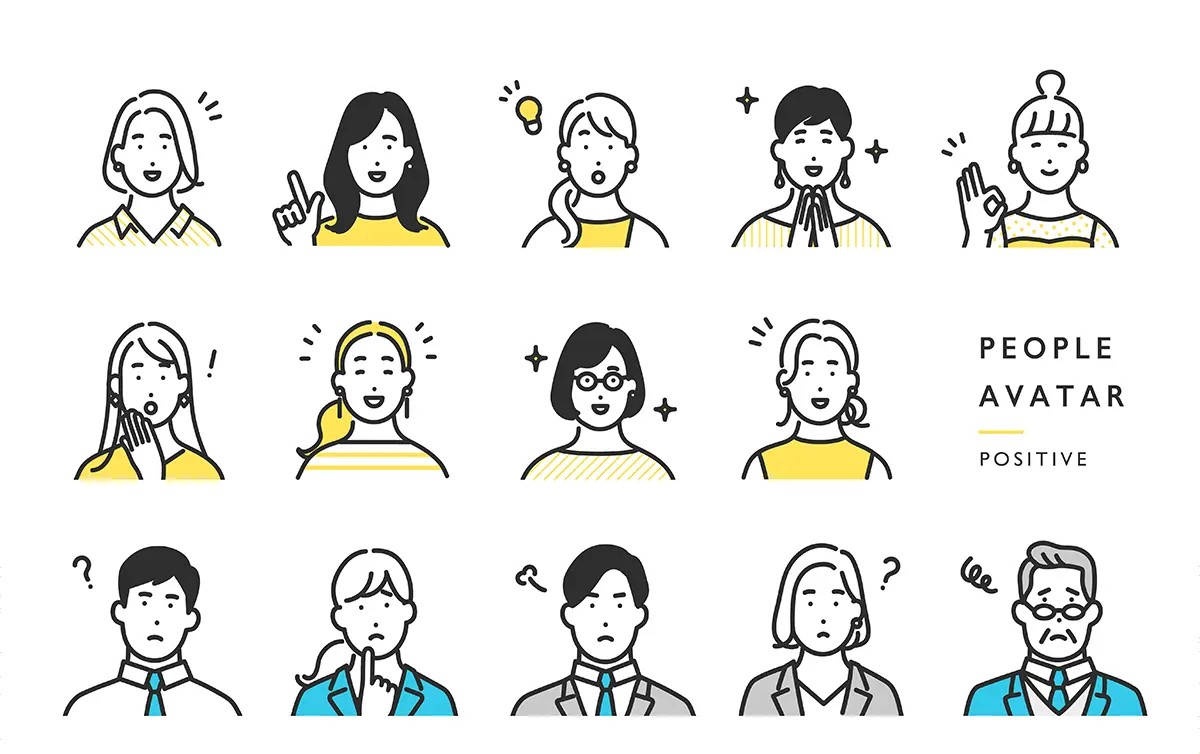
上記のサイトは、完全無料で商用利用可能な写真やイラストがたくさん手に入る神サイトです。
製作者さんに最大限の感謝をしつつ、ぜひ役に立ててください!
ブログを書くモチベを上げる良い方法はありますか?
ブログを書くモチベが上がらん時があります。
そんな時は、以下の方法を試してみましょう。
- 10秒でいいから記事を書き始めてみる
- 収益が上がる場面を想像する
- 自分の影響力を想像する
- 頭を空っぽにする
- 場所を変える
- 時間を決めて気分転換する
やる気が出ない時は、無理にやろうとしてもやる気になれないのでパフォーマンスが落ちます。
なので「気分転換する」または「やる気が出ないという状態から意識を離す」ことが大事です。より詳しくは以下の記事で書いています。ぜひチェックしてみてください。
ブログ収益化の役に立つ本を教えて!
もしブログを書いていく上で、しっかり参考に出来る書籍が欲しくなったら、まずは以下をチェックしてみてください。
「ブログ開設→記事執筆→SEO対策の基本」がわかっている時点で、世の中のブログノウハウ本はほとんどがあなたにとって「基本的過ぎる」状態です。
だから、ブログ関係の本に見えない本こそが、そんなあなたにお勧めできる本たちです。
明確にブログ収益化に役立つ本と書かれていないけど、かなり役に立つ知識を得られる本はたくさんあります。
以下の記事では、上記のような「隠れブログ教本」をたくさん紹介しているので、ぜひチェックしてみてください。
まとめ・ブログ運営で大切なこと
今回はブログで収入を得る仕組みやブログの始め方・広告掲載の方法、基礎から応用に移る途中の話まで、色んなことをまとめて紹介しました。
副業やお小遣い稼ぎを目的にブログを始めるにあたり、目的達成のためには以下が大切です。
- ブログの目的とジャンルを明確に
- あなたに合うジャンルを選ぶ
- とにかくブログを継続する
収益化やブログのアクセスを伸ばすのに有効な方法は色々あります。
でも、細かいとこは全部無視した場合に一番大事なのは、上記の3つです。とにかく、「無理せずに続けること」これが本質です。
ぜひ本記事を参考にブログを始めてみてください!
では今回はここまで。
これからも引き続き、ビジネス活用じゃなくて、あなた自身の生活を豊かにする生成AI活用の方法を発信します。
✔ 忙しい日常を一気に効率化したい人
✔ 副業を始めたいけど何から手をつければいいか分からない人
✔ AIを使って“自分らしい働き方”を見つけたい人
そんなあなたのために、「AI×日常を便利に、副業を身近に」をコンセプトに、知った瞬間、試したくなるAI活用アイデアを届けていきます。
















